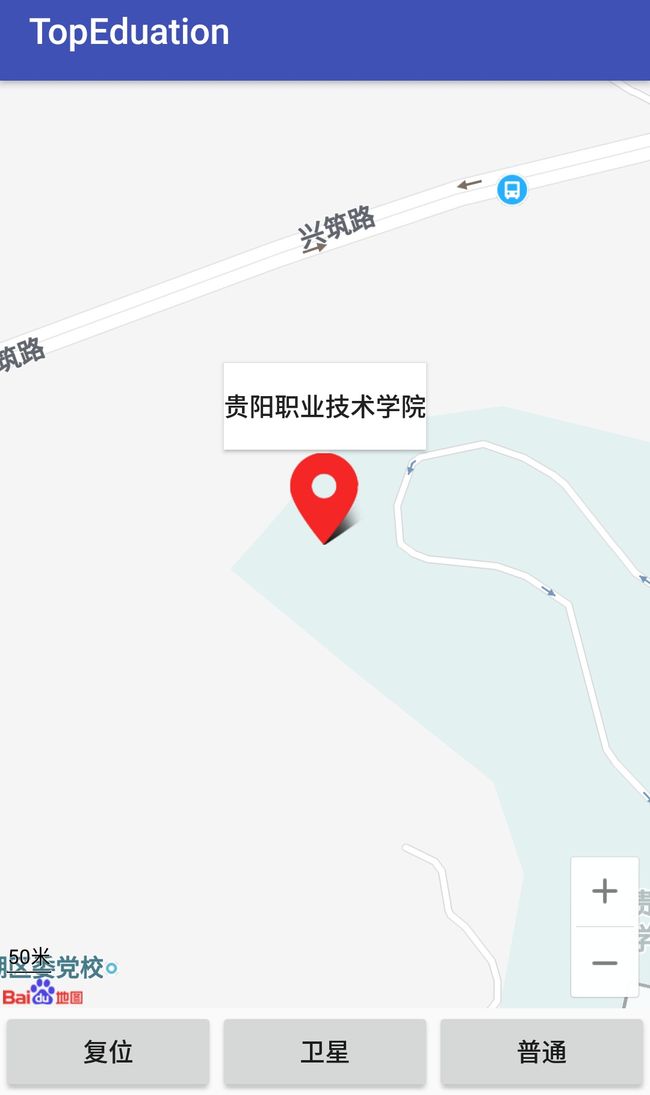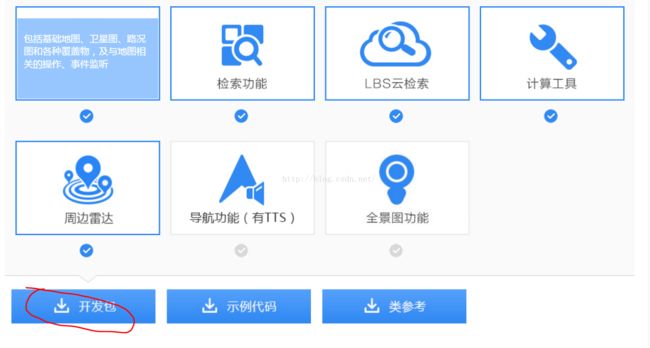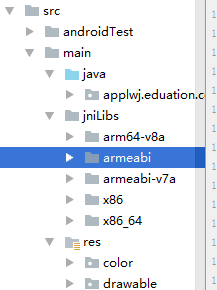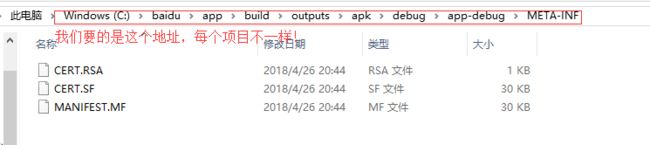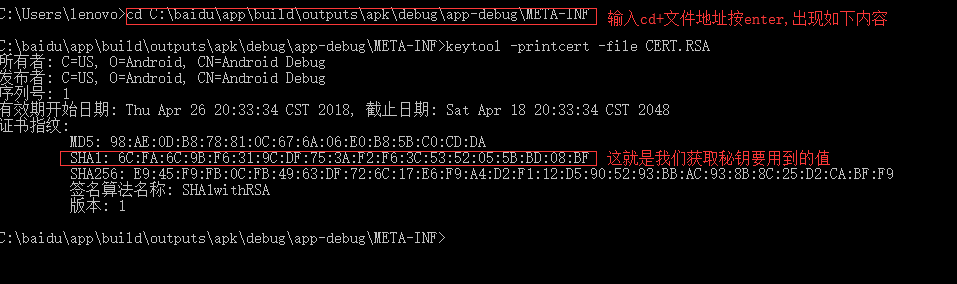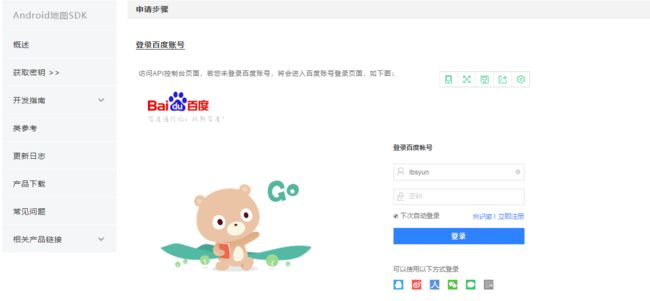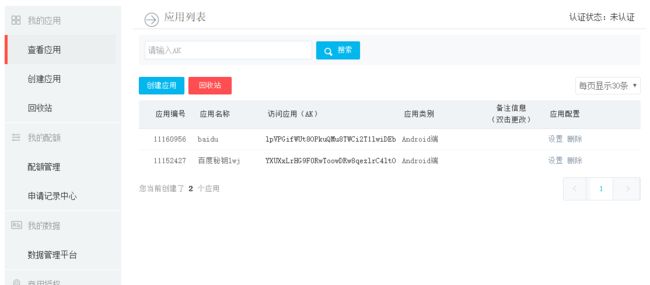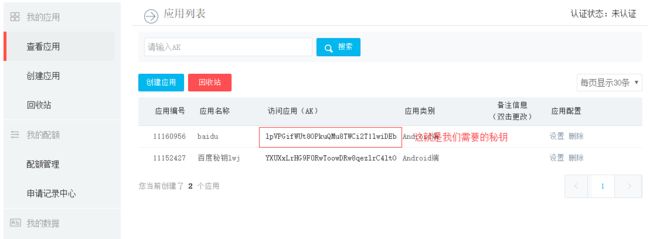调用百度地图功能
实现效果图:
实现调用百度功能分为获取开发权限和功能添加两个部分;
一、获取开发权限部分
首先我们先下载我们进入百度地图所需要的:开发包
根据自己项目的需要下载对应的开发包
1、开发包拷贝到工程
在工程app/libs目录下放入baidumapapi_vX_X_X.jar包,在src/main/目录下新建jniLibs目录,工程会自动加载src目录下的so动态库,放入libBaiduMapSDK_vX_X_X_X.so如下图所示。
so的配置也可以参考Demo给出的目录结构,如下图所示,在app工程路径下,新建libs,并在libs目录下放入对应。 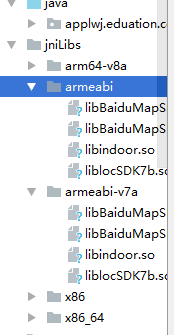
将下载下来的开发包中libs目录下的全部 文件(jar包以及so文件)拷贝到项目中libs目录下,并在加入jar包后要在bulid.gradle加入
compile files('libs/包的名称.jar')
2、在获取开发秘钥之前需要先获取HSA1值,步骤如下:
1、先找到项目的apk下的文件
2、运行进入控制台,快捷键win+r,输入cmd跳转到如图
一、到百度地图开方平台获取开发秘钥
1、点击获取秘钥会提示需先登录(可以先注册账号)
2、接下来点击获取秘钥跳转到
3、点击创建应用到如图,注意红框的内容,最后提交
4、最后就获取到了秘钥
二、功能添加部分
1、AndroidMainfest文件
<uses-permission android:name="android.permission.ACCESS_COARSE_LOCATION"/> <uses-permission android:name="android.permission.ACCESS_FINE_LOCATION"/> <uses-permission android:name="android.permission.ACCESS_WIFI_STATE"/> <uses-permission android:name="android.permission.ACCESS_NETWORK_STATE"/> <uses-permission android:name="android.permission.CHANGE_WIFI_STATE"/> <uses-permission android:name="android.permission.READ_PHONE_STATE"/> <uses-permission android:name="android.permission.INTERNET"/>
加在application里面,红色代码是前面获取到的秘钥
<meta-data android:name="com.baidu.lbsapi.API_KEY" android:value="lpVPGifWUt8OPkuQMu8TWCi2T1lwiDEb"/> <service android:name="com.baidu.location.f" android:enabled="true" android:process=":remote"/>
2、创建MyApplication文件
public class MyApplication extends Application { @Override public void onCreate() { super.onCreate(); //百度地图SDK的全局初始化 SDKInitializer.initialize(getApplicationContext()); } }
3、MainActivity.java
import android.os.Bundle; import android.support.v7.app.AppCompatActivity; import android.view.View; import android.widget.Button; import android.widget.Toast; import com.baidu.location.BDLocation; import com.baidu.location.BDLocationListener; import com.baidu.location.LocationClient; import com.baidu.location.LocationClientOption; import com.baidu.mapapi.SDKInitializer; import com.baidu.mapapi.map.BaiduMap; import com.baidu.mapapi.map.BitmapDescriptor; import com.baidu.mapapi.map.BitmapDescriptorFactory; import com.baidu.mapapi.map.InfoWindow; import com.baidu.mapapi.map.MapStatus; import com.baidu.mapapi.map.MapStatusUpdate; import com.baidu.mapapi.map.MapStatusUpdateFactory; import com.baidu.mapapi.map.MapView; import com.baidu.mapapi.map.MarkerOptions; import com.baidu.mapapi.map.MyLocationData; import com.baidu.mapapi.map.OverlayOptions; import com.baidu.mapapi.model.LatLng; /** * Created by Administrator on 2018/5/2. */ public class BaidumapActivity extends AppCompatActivity implements View.OnClickListener { private MapView mMapView; private BaiduMap mBaiduMap; public LocationClient mLocationClient; public BDLocationListener myListener = new MyLocationListener(); private Button bt; private Button button; private Button buttons; private LatLng latLng; private boolean isFirstLoc = true; // 是否首次定位 @Override protected void onCreate(Bundle savedInstanceState) { super.onCreate(savedInstanceState); //在使用SDK各组件之前初始化context信息,传入ApplicationContext //注意该方法要再setContentView方法之前实现 SDKInitializer.initialize(getApplicationContext()); setContentView(R.layout.activity_main); initView(); initMap(); } private void initMap() { //获取地图控件引用 mBaiduMap = mMapView.getMap(); //普通地图 mBaiduMap.setMapType(BaiduMap.MAP_TYPE_NORMAL); mBaiduMap.setMyLocationEnabled(true); //默认显示普通地图 mBaiduMap.setMapType(BaiduMap.MAP_TYPE_NORMAL); //开启交通图 //mBaiduMap.setTrafficEnabled(true); //开启热力图 //mBaiduMap.setBaiduHeatMapEnabled(true); // 开启定位图层 mBaiduMap.setMyLocationEnabled(true); mLocationClient = new LocationClient(getApplicationContext()); //声明LocationClient类 //配置定位SDK参数 initLocation(); mLocationClient.registerLocationListener(myListener); //注册监听函数 //开启定位 mLocationClient.start(); //图片点击事件,回到定位点 mLocationClient.requestLocation(); } //配置定位SDK参数 private void initLocation() { LocationClientOption option = new LocationClientOption(); option.setLocationMode(LocationClientOption.LocationMode.Hight_Accuracy );//可选,默认高精度,设置定位模式,高精度,低功耗,仅设备 option.setCoorType("bd09ll");//可选,默认gcj02,设置返回的定位结果坐标系 int span = 1000; option.setScanSpan(span);//可选,默认0,即仅定位一次,设置发起定位请求的间隔需要大于等于1000ms才是有效的 option.setIsNeedAddress(true);//可选,设置是否需要地址信息,默认不需要 option.setOpenGps(true);//可选,默认false,设置是否使用gps option.setLocationNotify(true);//可选,默认false,设置是否当GPS有效时按照1S/1次频率输出GPS结果 option.setIsNeedLocationDescribe(true);//可选,默认false,设置是否需要位置语义化结果,可以在BDLocation // .getLocationDescribe里得到,结果类似于“在北京天安门附近” option.setIsNeedLocationPoiList(true);//可选,默认false,设置是否需要POI结果,可以在BDLocation.getPoiList里得到 option.setIgnoreKillProcess(false); option.setOpenGps(true); // 打开gps //可选,默认true,定位SDK内部是一个SERVICE,并放到了独立进程,设置是否在stop的时候杀死这个进程,默认不杀死 option.SetIgnoreCacheException(false);//可选,默认false,设置是否收集CRASH信息,默认收集 option.setEnableSimulateGps(false);//可选,默认false,设置是否需要过滤GPS仿真结果,默认需要 mLocationClient.setLocOption(option); } //实现BDLocationListener接口,BDLocationListener为结果监听接口,异步获取定位结果 public class MyLocationListener implements BDLocationListener { @Override public void onReceiveLocation(BDLocation location) { //创建InfoWindow展示的view Button button = new Button(getApplicationContext()); button.setText("贵阳职业技术学院"); button.setBackgroundResource(R.mipmap.titiletextview); latLng = new LatLng(location.getLatitude(), location.getLongitude()); BitmapDescriptor bitmap = BitmapDescriptorFactory.fromResource(R.mipmap.icon_gcoding); OverlayOptions option = new MarkerOptions() .position(latLng) .icon(bitmap); //创建InfoWindow , 传入 view, 地理坐标, y 轴偏移量 InfoWindow mInfoWindow = new InfoWindow(button, latLng, -160); //显示InfoWindow mBaiduMap.showInfoWindow(mInfoWindow); mBaiduMap.addOverlay(option); // 构造定位数据 MyLocationData locData = new MyLocationData.Builder() .accuracy(location.getRadius()) // 此处设置开发者获取到的方向信息,顺时针0-360 .direction(100).latitude(location.getLatitude()) .longitude(location.getLongitude()).build(); // 设置定位数据 mBaiduMap.setMyLocationData(locData); // 当不需要定位图层时关闭定位图层 mBaiduMap.setMyLocationEnabled(false); if (isFirstLoc) { isFirstLoc = false; LatLng ll = new LatLng(location.getLatitude(), location.getLongitude()); MapStatus.Builder builder = new MapStatus.Builder(); builder.target(ll).zoom(18.0f); mBaiduMap.animateMapStatus(MapStatusUpdateFactory.newMapStatus(builder.build())); if (location.getLocType() == BDLocation.TypeGpsLocation) { // GPS定位结果 Toast.makeText(BaidumapActivity.this, location.getAddrStr(), Toast.LENGTH_SHORT).show(); } else if (location.getLocType() == BDLocation.TypeNetWorkLocation) { // 网络定位结果 Toast.makeText(BaidumapActivity.this, location.getAddrStr(), Toast.LENGTH_SHORT).show(); } else if (location.getLocType() == BDLocation.TypeOffLineLocation) { // 离线定位结果 Toast.makeText(BaidumapActivity.this, location.getAddrStr(), Toast.LENGTH_SHORT).show(); } else if (location.getLocType() == BDLocation.TypeServerError) { Toast.makeText(BaidumapActivity.this, "服务器错误,请检查", Toast.LENGTH_SHORT).show(); } else if (location.getLocType() == BDLocation.TypeNetWorkException) { Toast.makeText(BaidumapActivity.this, "网络错误,请检查", Toast.LENGTH_SHORT).show(); } else if (location.getLocType() == BDLocation.TypeCriteriaException) { Toast.makeText(BaidumapActivity.this, "手机模式错误,请检查是否飞行", Toast.LENGTH_SHORT).show(); } } } } private void initView() { mMapView = (MapView) findViewById(R.id.bmapView); bt = (Button) findViewById(R.id.bt); bt.setOnClickListener(this); button = (Button) findViewById(R.id.button); button.setOnClickListener(this); buttons = (Button) findViewById(R.id.buttons); buttons.setOnClickListener(this); } @Override protected void onDestroy() { super.onDestroy(); //在activity执行onDestroy时执行mMapView.onDestroy(),实现地图生命周期管理 mMapView.onDestroy(); } @Override protected void onResume() { super.onResume(); //在activity执行onResume时执行mMapView. onResume (),实现地图生命周期管理 mMapView.onResume(); } @Override protected void onPause() { super.onPause(); //在activity执行onPause时执行mMapView. onPause (),实现地图生命周期管理 mMapView.onPause(); } @Override public void onClick(View v) { switch (v.getId()) { case R.id.bt: //把定位点再次显现出来 MapStatusUpdate mapStatusUpdate = MapStatusUpdateFactory.newLatLng(latLng); mBaiduMap.animateMapStatus(mapStatusUpdate); break; case R.id.button: //卫星地图 mBaiduMap.setMapType(BaiduMap.MAP_TYPE_SATELLITE); break; case R.id.buttons: //普通地图 mBaiduMap.setMapType(BaiduMap.MAP_TYPE_NORMAL); break; } } }
4、activity_main.xml
<RelativeLayout xmlns:android="http://schemas.android.com/apk/res/android" xmlns:tools="http://schemas.android.com/tools" android:layout_width="match_parent" android:layout_height="match_parent" > <com.baidu.mapapi.map.MapView android:id="@+id/bmapView" android:layout_width="match_parent" android:layout_height="match_parent" android:layout_above="@+id/ll" android:clickable="true"/> <LinearLayout android:id="@+id/ll" android:layout_width="match_parent" android:layout_height="wrap_content" android:layout_alignParentBottom="true" android:orientation="horizontal"> <Button android:id="@+id/bt" android:layout_width="0dp" android:layout_height="wrap_content" android:layout_weight="1" android:text="复位" /> <Button android:id="@+id/button" android:layout_width="0dp" android:layout_height="wrap_content" android:layout_weight="1" android:text="卫星" /> <Button android:id="@+id/buttons" android:layout_width="0dp" android:layout_height="wrap_content" android:layout_weight="1" android:text="普通" /> LinearLayout> RelativeLayout>
最后这个功能就差不多了,感谢您查阅这篇博客,希望对你有帮助,望大家多多指教!